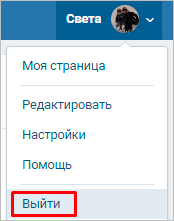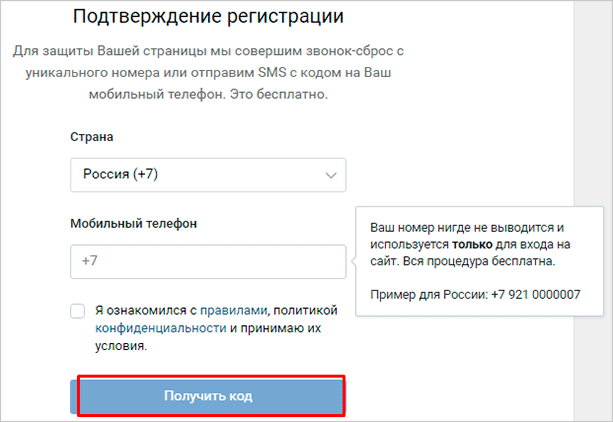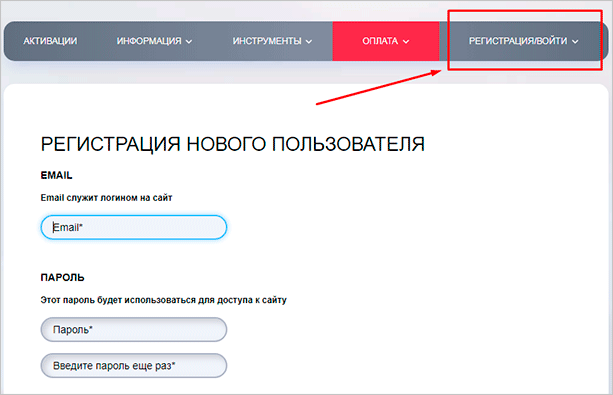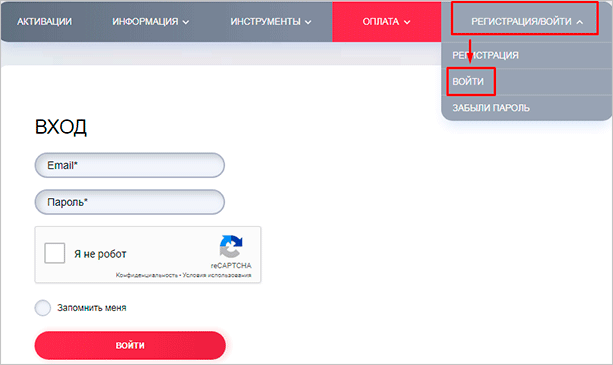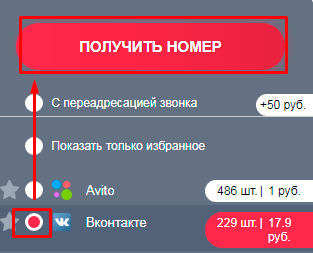Как сделать еще одну страницу
Как создать вторую страницу ВКонтакте и с какими правилами соцсети придется столкнуться
Для общения, участия в интересных группах, прослушивания музыки и просмотра видеороликов достаточно одной учетной записи в ВК. Но иногда возникает потребность создать второй аккаунт для работы или экспериментов с социальной сетью. Не подвергать же риску свой основной профиль.
Тут появляются вопросы: как создать вторую страницу ВКонтакте, для каких целей она необходима и можно ли пройти регистрацию без дополнительного номера мобильного телефона. Об этом и поговорим сегодня.
Правила соцсети
Администрация призывает регистрироваться под настоящим именем и фамилией и указывать действующий телефон для того, чтобы в случае взлома можно было вернуть доступ к своему профилю. Если поступят жалобы, что вы являетесь совсем не тем, за кого себя выдаете, вас заблокируют.
К одному пользователю в ВК привязывается один номер телефона и никак иначе. Если раньше можно было сделать несколько учетных записей, указывая электронную почту или телефонный номер по своему усмотрению, то сейчас такие вольности не допускаются.
Администрация сети активно борется с фейковыми пользователями, спамерами и прочими нарушителями спокойствия. К тому же телефон – это верный путь восстановления профиля, если вас взломали или заблокировали. Без него процедура очень усложняется.
Кому нужен дополнительный аккаунт
Чаще всего новая учетная запись нужна для работы в соцсети. Если вы хотите заработать на репостах, лайках и прочей активности, лучше завести второго пользователя в ВК, потому что он в любой момент может быть заблокирован за спам и действия, нарушающие правила социальной сети.
Если вы хотите накрутить показатели и заказать те же лайки и репосты, я также рекомендую зарегистрироваться в специализированных сервисах через дополнительный, а не основной аккаунт.
Если вы тестируете работу малоизвестного программного продукта, не стоит использовать свой основной профиль. Многие программы представляют собой вирусы и нужны для того, чтобы украсть ваши данные, взломать учетную запись и рассылать от вашего имени спам, поэтому будьте осторожны.
Если хочется поэкспериментировать, то сделать это при помощи второго профиля – неплохая мысль. Но еще лучше не связываться с непроверенным ПО или как минимум читать отзывы о нем на независимых ресурсах, чтобы правильно оценивать риски.
Что нужно для создания второй учетной записи
Многих интересует вопрос, можно ли открыть аккаунт в соцсети без второго телефона. Кто-то предлагает попробовать, другие говорят о сторонних программах, которые позволяют обойти условия регистрации.
Я отвечу так: если у вас уже есть страница, или вы создаете ее впервые, вам нужен телефон, который еще не используется в ВК вами или другим пользователем. Никакие программы и ухищрения не помогут обойти это условие.
Если вы попробуете зарегистрировать новую учетную запись и укажете тот же номер, который привязан к вашей действующей странице, то он отвяжется от первой и перейдет ко второй. Таким образом, ваш основной профиль останется без защиты. В случае взлома или блокировки шансы восстановить его значительно снижаются. Кроме того, он может быть закрыт по решению администрации.
Таким образом, чтобы решить задачу – нужна вторая SIM-карта. Если она у вас есть, можете прямо сейчас и абсолютно бесплатно зарегистрировать еще одного пользователя.
Процесс регистрации
Самый простой способ создания нового аккаунта выглядит так:
Вот и все. Сразу после этого вы можете приступать к настройке и оформлению страницы.
Виртуальный номер
Сейчас расскажу о немного необычном способе завести второй телефон для регистрации во ВКонтакте. Речь идет о виртуальном номере. Начните процедуру создания аккаунта в соцсети, как было описано выше. Когда появится окно о подтверждении регистрации, откройте в новой вкладке браузера сайт smska.net.
Перейдите в последнюю вкладку и заполните поля формы.
Затем откройте почту и активируйте аккаунт в сервисе. Наведите курсор мыши на вкладку “Регистрация/Войти” и выберите вариант “Войти”. Авторизуйтесь на сайте.
Обратите внимание на меню слева. Для каждого сервиса и социальной сети есть своя цена на услугу. На данный момент телефон для ВК стоит 17,9 рублей. Значит, нужно пополнить счет на 18 – 19 рублей. Идем во вкладку для оплат и выражаем свое желание пополнить счет. Выбираем удобный способ оплаты и сумму.
Когда средства зачислятся, выберите в меню “Вконтакте” и сделайте заявку.
Как только вам подтвердят успешное выполнение операции и предоставят заветную комбинацию цифр, возвращайтесь на сайт социальной сети и заканчивайте регистрацию.
Обратите внимание, что телефон будет в вашем распоряжении всего 20 минут, только для создания пользователя в соцсети.
Заключение
Чтобы создать новую учетную запись в ВК, нужен лишь второй номер телефона. Зарегистрироваться можно быстро и бесплатно на стартовой странице сайта. Также возможен вариант с виртуальным номером. Все остальные способы могут быть небезопасны для основного профиля. Будьте осторожны, и если вам действительно нужен еще один полноценный аккаунт, не пожалейте денег на покупку новой SIM-карты. Это не так уж дорого.
Если у вас есть вопросы, или вы знаете еще какой-то хитрый способ проще и быстрее создать учетную запись ВКонтакте, напишите, пожалуйста, об этом в комментариях.
Как сделать вторую страницу Вконтакте на один номер?
Обычному пользователю для общения с друзьями достаточно одной странички в любой соцсети. Но для продвижения собственных товаров или услуг одного профиля будет мало. Что делать, если вы пользуетесь одной сим-картой? Как создать вторую страницу в ВК на один номер? Существуют ли вообще такие способы?
Буквально пару лет назад профили в социальной сети регистрировали на электронный почтовый адрес. Но администрация ВК сделала обязательной идентификацию по номеру. Для большинства пользователей нововведение не создало никаких сложностей. Но администраторам и модераторам групп, smm-менеджерам и людям, превратившим ВК из площадки для общения в основное место заработка денег, пришлось столкнуться со множеством проблем. Боты – профили несуществующих людей. Их используют для рассылки приглашений в группы, добавления в друзья. Ботов часто банят. Порой восстановить страницу после блокировки невозможно. Раньше «павшего бойца» быстро заменяли парой-тройкой новых. Но когда процесс создания второй странички резко усложнился, пришлось тратить время на поиск способов обойти систему.
Можно ли на один номер телефона создать 2 страницы ВК?
Владельцам старых страниц, регистрация которых приходится на 2010-2011 год, повезло. Пять лет назад анкеты привязывались только электронной почте. Если ваш основной профиль был создан в те годы, то ломать голову, как сделать вторую страницу в контакте, не придется.
Просто зарегистрируйтесь по обычной схеме, привязав аккаунт к действующему номеру телефона.
Конечно, не забудьте указать настоящую фамилию, имя. В таком случае новую страничку будет легко восстановить после взлома. Достаточно связаться с администрацией и предоставить фото своих документов режиме реального времени.
Но так везет далеко не всем. Многие уже успели забить основной номер в систему. Вы один из их числа? Не отчаивайтесь. Попытаемся обмануть алгоритмы социальной сети. Как завести еще второй профиль? Нужна привязанная к телефону страничка. Как мы выяснили, она у вас уже есть. План действий:
Вариант регистрации двух страниц ВК на 1 номер работает не всегда. Кому-то из пользователей везет, а кому-то нет. Что делать, если вам не повезло? Читайте дальше!
Как создать вторую страницу в ВК без номера телефона?
Придется установить специализированное приложение, чтобы значительно расширить функции соцсети. Например, почитать чужие сообщения, одним кликом отписаться от десятков пабликов и, конечно, зарегистрировать 2 страницы на 1 номер.
После установки приложения необходимо пройти авторизацию и выбрать функцию «создать новый профиль». На экране появится знакомая страничка регистрации с формами для заполнения. Придумайте пароль, логин, впишите требуемую информацию. Конечный этап – ввод телефонного номера.
Часть приложений для создания второй страницы в ВК без номера телефона на самом деле является обычным вирусом. Его главная цель – украсть данные от ваших рабочих аккаунтов. Перед использованием подобной программы, убедитесь, что она действительно рабочая. Почитайте отзывы пользователей в сети.
Вы уже знаете два способа, как на один номер зарегистрировать две страницы ВКонтакте. Ни одни из них не дает 100% гарантии на успех. Хотите защитить второй профиль в соцсети от взлома, блокировки и восстановить при случае? Выход только один.
Один телефонный номер – один профиль в социальной сети
В связи с появлением тысяч фейковых страниц администрация ВК ужесточила условия пользования социальной сетью. Регистрируя аккаунт на несуществующий номер, вы рискуете потерять его при первой же блокировке. Например, за рассылку приглашений в свою группу. Можно ли создать две страницы ВК на один номер? Можно. Стоит ли вкладывать усилия в раскрутку бота, жизнь которого будет короткой? Решайте самостоятельно. Новая сим-карта стоит копейки.
Чтобы номер не заблокировали, достаточно пополнять его на минимальную сумму и совершать пару исходящих звонков в месяц.
Намерены превратить заработок в соцсети Вконтакт из подработки в регулярный доход? Не стоит пользоваться обманными путями, регистрируя 2 страницы на 1 номер. Не пожалейте денег на покупку десяти сим-карт. Они быстро окупятся.
Имея на руках реальные телефонные номера вы за несколько минут сможете создать столько рабочих профилей ВК, сколько вам необходимо, используя свое реальное имя, фамилию и фотографию. Если они подвергнутся блокировке, всегда можно будет их восстановить, обратившись к администрации, и дальше пользоваться наработанной базой клиентов!
Как зарегистрировать много аккаунтов ВКонтакте
Как создать много аккаунтов ВКонтакте? Ряд пользователей интересуются рабочими методиками по подготовке нескольких профилей. Но важно предложить доступные варианты.
Для чего это нужно?
Даже сложно предположить, зачем рядовому пользователю может потребоваться много профилей. Вероятные причины:
Как показывает практика, в большинстве случаев много профилей необходимо спамерам. Они выполняют рассылку с них, добавляются в друзья к пользователям и предлагают продукты.
Нужно учитывать, что администрация не приветствует подобные действия. Рассылка спама – повод для немедленной блокировки. В случае навязчивости по отношению к другим пользователям, аккаунты могут тоже получить бан. Поэтому будьте крайне осторожны.
Регистрация на один номер телефона
Как зарегистрировать много аккаунтов ВКонтакте? Самый надежный вариант – иметь несколько SIM-карт. Тогда пользователь не столкнется с ограничениями и сможет быстро создать ряд профилей.
Но можно ли зарегистрировать на один номер телефона аккаунты? В теории – да, на практике для этого потребуется время.
С какими проблемами вы столкнетесь:
Способы
Первый вариант – обычная привязка при регистрации. Нужно:
Если попытаться сразу осуществить еще одну регистрацию, то система укажет, что номер недавно привязывался. Поэтому придется выдерживать промежутки.
Иной вариант – с отвязкой. Необходимо:
Но пользователи жалуются, что данный метод работает не у всех. ВК мог ввести дополнительные ограничения, чтобы исключить использование подобной схемы. Ее функционирование придется проверять самостоятельно.
С виртуальными номерами
Как создать много страниц в ВК? Один из методов – применение виртуальных номеров. Потребуется:
Не сегодня это единственный метод быстро создать множество профилей. Отсутствие ограничений позволяет выполнить процедуру за короткий промежуток времени. Минус варианта – в дальнейшем будет невозможно восстановить доступ.
Как создать без телефона?
Для создания без телефона существует один метод – через Фейсбук. На основной странице ВК есть кнопка для входа через ФБ. Первоначально необходимо:
Но из-за трудоемкости и значительных временных затрат сложно подготовить множество аккаунтов. Потребуется первоначально зарегистрировать почту, потом ФБ, после уже выполнить вход в ВК. Поэтому рекомендуется пользоваться виртуальными номерами.
Вторая страница в Фейсбуке: как создать и управлять
Анонимно использовать аккаунт или работать с бизнес-функциями возможно, если создать вторую страницу в Фейсбуке. Пользователю необязательно указывать реальные данные, поэтому такой профиль может быть, как запасной или для продвижения.
Как сделать вторую страницу в Фейсбуке: 2 способа
Регистрация в Facebook доступна с мобильной и компьютерной версии. Пользователю нужно выйти из основного аккаунта, чтоб перейти к разделу: «Создать учетную запись». Как и в первом случае, нужно вводить регистрационные данные: номер телефона, пароль, заполнять основные сведения из биографии.
Особенности работы с двумя страницами:
В социальной сети можно переключаться между страницами. Разрешено использовать одинаковые фотографии и ФИО, чтобы подтвердить личность.
С помощью компьютерной версии
Два аккаунта в Фейсбуке удобны с компьютерной версией. Пользователю нужно выйти из своего аккаунта, чтобы переключиться. Но создание дополнительной учетной записи не запрещено социальной сеть.
Специально для пользователей storins.ru Я разработала и написала Чек-листы и Гайды по работе с Инстаграмом
Далее, пользователю нужно заполнить такие категории, как: полученное образование, место проживания, загрузить первую публикацию или фотографию. Это необязательно, но таким образом система не заподозрит автоматических действий.
Данные между страницами не синхронизируются. Это значит, что прочитать сообщения с первого аккаунта или посмотреть действия в финансовом разделе не получится.
Создать второй аккаунт на смартфоне
Войти в другой аккаунт Фейсбука с мобильной версии можно также, как и с компьютерной: выйти и перейти к регистрации. Через приложение, открыв не подключенных Facebook, на экране появятся миниатюры с аватарками и сохраненные данные для входа. Пользователь может выбирать, в какой профиль зайти.
Как сделать еще одну страницу:
Вместе с основным, на главной будут сохранены сведения относительно второй аккаунта. Владелец профиля сможет переключаться, открыв Facebook без предварительной авторизации и ввода номера, пароля.
Как переключаться на второй профиль в Facebook
Подключив несколько аккаунтов Фейсбука, пользователь сможет переключаться, только если выйдет из первого. В настройках есть переход только на бизнес-профиль, где владельцу не нужно вводить дополнительных данных.
Как перейти на другую страницу с помощью компьютерной версии:
На экране появится ранее авторизованный аккаунт и пустое поле, куда можно добавить еще одну учетную запись для переключения.
С мобильной версии нужно также перейти к параметрам и нажать: «Выйти». На экране появится уведомление: «Вы уверены», после – главная страница. Владелец не может переключаться в разные аккаунты, пока авторизован хотя бы в одном. В отличие от Instagram, где все подключенные профили показаны в верхнем меню, в Facebook можно перейти только через отключение от первого.
Проблема с восстановлением другой страницы в FB
Проблемы с возвращением доступа может возникнуть, если владелец использовал одинаковый номер телефона или адрес электронной почты. Для создания нескольких страниц нужны разные сведения: отдельный номер, email. Иначе, при восстановлении, система предложит не ту страницу или заблокирует вторую.
Что делать, если указан одинаковый номер:
Если, после удаления, зайти на обе страницы не получается – обратиться к администрации, указав на проблему. В причинах обращения указать, что ранее была создана учетная запись, но забыта и не пользователь её не посещал.
В ответ придет уведомление и ссылка на страницу, которая может быть восстановлена. Или же, владелец может сам добавить URL, ведущий на необходимый аккаунт. Если верификация будет успешной и есть способ, как подтвердить свою личность – восстановление доступа займет не более суток.
Как сделать несколько страниц в Word?
Необходимость добавить новую страницу в текстовом документе Microsoft Office Word возникает не так уж часто, но, когда это все-таки нужно, далеко не все пользователи понимают, как это сделать.
Первое, что приходит в голову — установить курсор в начале или в конце текста, в зависимости от того, с какой стороны нужен чистый лист, и нажимать “Enter” вплоть до того момента, пока не появится новая страница. Решение, конечно, хорошее, но уж точно не самое верное, особенно, если нужно добавить сразу несколько страниц. О том, как в Ворде правильно добавить новый лист (страницу) мы расскажем ниже.
В MS Word есть специальный инструмент, с помощью которого можно добавить пустую страницу. Собственно, именно так он и называется. Чтобы это сделать, следуйте нижеизложенной инструкции.
Кликните левой кнопкой мыши в начале или в конце текста, в зависимости от того, где вам нужно добавить новую страницу — перед имеющимся текстом или после него.
Перейдите ко вкладке “Вставка”, где в группе “Страницы”найдите и нажмите кнопку “Пустая страница”.
Новая, пустая страница будет добавлена в начале или в конце документа, в зависимости от того, в каком месте она вам была нужна.
Добавляем новую страницу с помощью вставки разрыва
Создать новый лист в Ворде можно и с помощью разрыва страницы, тем более, что сделать это можно еще быстрее и удобнее, чем с помощью инструмента “Пустая страница”. Банально, от вас потребуется меньше кликов и нажатий клавиш.
Мы уже писали, о том, как вставить разрыв страницы, более подробно вы можете прочесть об этом в статье, ссылка на которую представлена ниже.
Установите курсор мышки в начале или в конце текста, перед или после которого требуется добавить новую страницу.
Нажмите “Ctrl+Enter” на клавиатуре.
До или после текста будет добавлен разрыв страницы, а значит, будет вставлен новый, пустой лист.
На этом можно закончить, ведь теперь вы знаете, как добавить новую страницу в Ворде. Желаем вам только положительных результатов в работе и обучение, а также успехов в освоение программы Microsoft Word.
Бывают случаи, когда появляется необходимость начинать нумерацию страниц в Word со второго листа, а не с первого.
В таких ситуациях может возникнуть множество проблем у неопытного пользователя, начиная с создания для титульного листа отдельного документа и заканчивая длительными блужданиями по всем вкладкам Word.
Примечание: если имеется уже готовый документ с набранным текстом и в создании новых страниц нет никакой нужды, то 1 и 2 пункты стоит сразу пропустить.
После того, как новый документ был создан, необходимо нажать на Разметка страницы и выбрать там вкладку Разрывы.
Во вкладке Разрывы необходимо нажать на Следующая страница. Следовательно, после этих операций будет создан еще один лист.
Примечание: многие пользователи в редакторе Word для создания новой страницы зажимают или закликивают клавишу Enter, пока ползунок не опуститься к нижней границе текущего листа и не создаст новый, что выглядит как минимум нелепо. Данный же метод позволяет всего в несколько кликов создать новую страницу. Дважды кликните мышкой на верхний или нижний колонтитул. Обратите внимание на вкладку Конструктор. Необходимо поставить галочку в пункте Особый колонтитул для первой страницы.
Рассмотрим различия этих методов нумерации: Вверху страницы – данный способ, как можно догадаться, позволяет размещать нумерацию страниц в верхнем колонтитуле.
Внизу страницы – работает аналогично к первому методу, только применяется для нижнего колонтитула. На полях страницы – даёт возможность создавать нумерацию страниц непосредственно на границах документа, а именно по бокам.
Эти границы определяются нерабочей областью, которая регулируется встроенной линейкой.
Текущее положение – предоставляет возможность добавлять разные графические эффекты для нумерации страниц.
Уверен, что многие люди любой профессии не раз задумывались о разных способах сохранения своих мыслей и оригинальных изречений. Кто-то пользуется ручкой и бумагой, но в наш век компьютерных технологий нужно осваивать программы, которые значительно упростят вам жизнь.
В том случае, если листок не создался, нажмите на главное меню программы (это ружок слева вверху) и выбираете строчку «Создать», при этом откроется другое окно. В этом окне нажимаете на надпись «Создать», которая находится внизу справа.
В том случае, если текст занимает пространство более одного листа документа, новый листок создастся сам. Однако иногда нужно вставить пустое место в ворде между текстовой информацией в документе, в таком случае есть несколько способов решения данной задачи.
Первый способ
Устанавливаете курсор в самый конец листа, после которого вы хотите сделать новый лист, и нажимаете клавишу на клавиатуре «Enter» до тех пор, пока значок курсора не переместится на другой лист.
Вы можете использовать этот вариант, но это не очень удобно, потому что при редактирования текста, который находится выше пустого места, содержимое ниже смещается, и документ будет выглядеть некрасиво, поскольку пустое место может занять начало одного листа и переместиться на другой.
Чтобы такая ситуация не произошла, используйте инструмент «Пустой Лист». Устанавливаете курсор мышкой после печатного знака, за которым вы хотите разместить пустой лист в ворде.
Затем переходите в пункт меню «Вставка» и нажимаете на кнопочку «Пустой лист» в окне «Документ». Теперь текстовая информация, которую вы добавите после курсора окажется внизу.
И каждый раз, когда вы будете нажимать на кнопочку «Пустая страница», текст будет сдвигаться вниз на целый лист.
Этот же принцип использует функция «Разрыв страницы», который находится в той же вкладке меню программы.
Когда вы используете этот и предыдущий способы, текстовая информация, которая находится под пустым пространством, не сдвинется после внесения дополнительной текстовой информации.
При необходимости возврата текста в предыдущее состояние ставите курсор перед «разорванным» содержимым и два раза нажимаете клавишу Backspace на клавиатуре.
В том случае, если вам не нужно делать разрыв страницы в ворде (это иногда нужно во время подготовки документа для печати), вы можете отменить эту функцию. Выделяете нужный фрагмент текста на странице и кликаете на выделенном поле правой кнопкой мыши. Откроется окно, в котором заходите на вкладку «Абзац», а в ней – «Положение на странице».
В этом пункте меню ставите галочку напротив пункта «Не разрывать абзац» и нажимаете «Ок».
Следует помнить, что термины «Новая страница» и «Разрыв страницы» обозначают по сути одно и то же.
Как сделать так, чтобы запретить вставку разрыва страницы между абзацами в ворде
Выделяете мышкой те части текста, которые должны располагаться на странице документа.
Заходите во вкладку программы «Разметка страницы» и нажимаете на пункт меню «Абзац». После этого переходите в пункт меню «Положение на странице».
Ставите галочку напротив надписи «Не отрывать от следующего» и нажимаете «Ок».
Как сделать так, чтобы не разрывались строки после переноса на новую страницу
Выбираете строчку текста, которой нужно задать запрет. В том случае, если вы не хотите разрывать таблицу, это тоже можно задать в настройках.
Для этого переходите во вкладку «Работа с таблицами» и там выбираете пункт меню «Макет».
В списке «Таблица» нажимаете на надпись «Свойства»
После этого переходите в закладку «Строка» и убираете галочку напротив надписи «Разрешить перенос строк на следующую страницу».
Особенности разрыва страниц в Microsoft Office Word 2007
В этой программе разделить страницу можно четырьмя способами:
Для того чтобы визуально следить за разрывами документа, включите соответствующий пункт меню в настройках программы. Чтобы это сделать, зайдите в раздел «Абзац» на главной странице и выделите галочкой надпись «Отображать непечатные символы», нажав на кнопку вверху справа с символичным рисунком абзаца в тексте.
Теперь вы узнали еще один вариант использования программы Microsoft Office Word, которым пользуются практически все люди, работающие с текстом на компьютере.
Постепенно изучая программу Microsoft Office Word вы сможете не только увлекательно скоротать свободное время, но и удивить начальство оригинальными решениями при оформлении любых видов документов – от поздравительных открыток до деловых документов.
Это касается как обычных пользователей, так и офисных сотрудников. Поэтому если данные рекомендации помогут вам найти лучшую работу, значит мы не зря старались!
Несколько способов, как сделать в «Ворде» разрыв страницы
При работе с документами в программе Microsoft Word при форматировании текста нередко приходится сталкиваться с проблемой переноса текста на новую страницу.
Иногда необходимо сделать так, чтобы абзац целиком находился на одном листе, начать следующий абзац с новой страницы или вставить просто пустой лист.
Для простого решения всех этих задач достаточно понять, как сделать в «Ворде» разрыв страницы.
Что такое разрыв страницы?
Прежде чем разобраться с тем, как сделать в «Ворде» разрыв страницы, стоит понять, что он из себя представляет. Разрыв страницы — функция в программе «Ворд», позволяющая после определенного абзаца переносить весь остальной текст на следующую страницу, не прилагая лишних усилий при дальнейших изменениях и исправлениях.
Одной из распространённых ошибок при желании сделать перенос текста на другую страницу является использование клавиши Enter на клавиатуре, которая просто переносит курсор на строку ниже.
В этом случае, если на листе ещё осталось место в его нижней части, а в дальнейшем произведены какие-то изменения выше, то весь текст «съедет», а на некоторых листах появится пустое пространство сверху.
Чтобы избежать этого и других казусов при оформлении документа, достаточно изучить, как сделать разрывы между страницами в «Ворде».
Вставка разрыва
Для большинства версий программы процесс полностью идентичный, так, например, алгоритм того, как сделать разрыв страницы в «Ворде» 2010 года, аналогичен со всеми последующими версиями.
Выбрав место, обычно в конце абзаца, после которого должен идти разрыв страницы, необходимо в верхней панели быстрого доступа выбрать вкладку «Вставка», в которой в графе «Страницы» есть пункт «Разрыв страницы».
После нажатия на эту кнопку курсор автоматически перейдёт на новую, пустую страницу, при этом, если ранее за текущим листом следовал ещё один, то он окажется на один номер дальше.
Чтобы вернуть идущий ниже текст вверх, для сохранения разрыва страниц лишь между этими листами достаточно один раз нажать клавишу Delete на клавиатуре. А для удаления самого вставленного разрыва — воспользоваться кнопкой BackSpace.
Аналогичного результата можно добиться и другим способом. Выделив абзац, который должен начинаться с новой страницы, необходимо щёлкнуть по нему правой кнопкой мыши. В открывшемся меню нужно найти строку «Абзац», и кликнуть по нему левой клавишей мышки.
После этого появится окно, в котором будет две вкладки — «Отступы и интервалы» и «Положение на странице». Выбрав последнюю, необходимо отметить галочкой пункт «С новой страницы» и нажать кнопку «Ок».
В результате весь текст с выбранного абзаца перейдёт на новый лист.
Горячие клавиши
Самым быстрым способом того, как сделать в «Ворде» разрыв страницы, является использование «горячих клавиш». Вне зависимости от версии программы, необходимо установить курсор на том месте, после которого должен начинаться новый лист, и нажать одновременно сочетание Ctrl + Enter.
Результатом этого станет перенос идущего ниже текста на страницу ниже.
Стоит отметить, что при наличии выделенного текста перед использованием «горячих клавиш» он будет просто заменён на вставленный затем разрыв страницы, поэтому перед нажатием стоит убедиться в отсутствии выделения части документа.
Установка правил для абзаца
С помощью разрыва страницы можно не только определить абзац, после которого будет идти новый лист, но и указать правило для одного или нескольких абзацев, который должен целиком располагаться на одной странице. Для этого необходимо указать соответствующее правило.
Чтобы абзац не разрывался на две страницы, нужно выделить его и щёлкнуть по нему правой кнопкой мыши. В открывшемся меню выбрать пункт «Абзац», а в появившемся окне — знакомую уже вкладку «Положение на странице». В списке, расположенном в левой части окна, необходимо отметить галочкой пункт «Не разрывать абзац».
В таком случае при недостаточности места для вмещения всего абзаца на одном листе он будет автоматически перенесён на следующий. Чтобы не разрывать абзац с другим, необходимо выделить первый из них, после чего проделать аналогичные действия, в конечном пункте алгоритма выбрав пункт «Не отрывать от следующего».
Особенности старых версий Word
Стоит отметить, что процесс того, как сделать разрыв страницы в «Ворде» 2007 года и последующих версий программы, несколько отличается от более ранних.
Причиной тому служит изменение интерфейса всей линейки Microsoft Office.
Поэтому при изучении, как сделать разрыв страницы в «Ворде» 2003 года или в ранее выпущенных версиях, стоит учитывать этот момент, чтобы не искать дополнительную информацию в Сети.
Разница в алгоритмах вставки разрыва для этих версий заключается лишь в одном: в панели быстрого доступа, после выбора пункта «Вставка» откроется меню, а не панель инструментов. В появившемся списке необходимо выбрать пункт «Разрыв страницы» — результат будет аналогичным, как и для более новых версий «Ворда».
Преимущества разрыва страницы
Чем же полезно знание того, как сделать в «Ворде» разрыв страницы? Эта функция программы позволяет красиво оформить документ, при этом гарантируя минимальное количество изменений при добавлении или форматировании текста. Благодаря использованию разрывов страниц, полученный документ получает более высокий уровень удобочитаемости, а также это способствует более чёткому разделению структуры текста.
Разрыв страницы позволяет не вставлять в документ несколько идущих подряд пустых строк, а сразу переносит текст на новый лист. Благодаря этому любое сделанное выше разрыва изменение не скажется на положении перенесённой части документа.
Альбомная ориентация страницы Word 2016
Приветствую всех странствующих по Word 2016 в поисках информации по альбомной ориентации страниц (одной, нескольких или всех) в документе. Сегодня мы разберем с вами этот вопрос, как и раньше в прошлых «Шпаргалках», досконально, со всеми подробностями. У того, кто прочтет эту статью и тем более посмотрит видео, выложенное ниже, неясностей с изменением формата вордовских страничек больше не останется. Приступим?
Как сделать альбомную страницу в Ворде 2016 для всего документа
По умолчанию все документы текстового редактора Word 2016, как, впрочем, и всех прошлых версий, представлены в книжном формате. Но, если появилась задумка выполнить свое творение в виде альбома, то реализовать ее очень просто.
Все операции проводим на панели вкладки «Макет». Заходим в первый слева раздел «Параметры страницы», кликаем по кнопке «Ориентация». В выпавшем меню выбираем альбомное оформление документа. Задача выполнена.
Но давайте заодно посмотрим, что еще предлагает нам Ворд в «Параметрах страницы»:
И еще обязательно нужно отметить, что если вы измените ориентацию страниц всего документа, то соответственно изменится и формат титульных листов. Вы всегда сможете выбрать подходящий во вкладке «Вставка», разделе «Страницы».
А теперь, уважаемые исследователи программы Word, давайте разберемся с более интересной задачей.
Как в Ворде сделать альбомными несколько страниц
То есть, друзья, вы поняли, что разворачивать в альбомный формат мы будем не весь документ, а только его отдельные страницы.
Те из вас, кто внимательно читал «Шпаргалки» про нумерацию страниц и колонтитулы, по аналогии с данным там материалом могут решить, что мы опять начнем делить документ на технические разделы.
И ошибутся! Ура, ура! В данном случае Word сделает это за нас. Так что нудноватая подготовительная работа по выделению выбранных страниц в отдельные разделы не потребуется.
А что же нужно сделать? Все на этот раз очень просто. Для того, чтобы сделать в Ворде 2016 альбомными только несколько страниц совершаем 7 простых шагов:
Подчеркну еще раз, что Word автоматически вставит разрывы перед альбомными страницами и после них.
Теперь, уважаемые читатели, вы знаете, как в Ворде сделать одну или часть страниц альбомными. Успехов вам в раскрытии всех «тайн» текстового редактора Word 2016. Я, копирайтер GALANT, со своей стороны всегда рада помочь вам в этом.
Как добавить страницу в Ворде
При работе в текстовом редакторе Ворд зачастую пользователю приходится добавлять одну или несколько дополнительных страниц. У опытных пользователей этот процесс не вызывает затруднений, чего нельзя сказать о новичках. Поэтому сегодня, в нашей статье, мы рассмотрим вопрос, как добавить страницу в Ворде и сделать это несколькими способами, в различных версиях программы Word.
В текстовый редактор Ворд можно добавлять как одну, так и несколько пустых страниц. Для чего это требуется? Иногда – для того, чтобы потом добавить в текст какие-либо элементы: схемы, графики, рисунки и т.д. Как это сделать? Об этом речь пойдет ниже.
Как вставить одну пустую страницу в документ Ворд
Итак, если вы пользуетесь программой Ворд 2003 года, то необходимо зайти в меню в раздел «Вставка», далее выбираем пункт «Разрыв», отметив пункт «Новая страница». Подтверждаем все действия нажатием кнопки ОК.
Если вы отдаете предпочтение 2007 версии Ворда, то для вставки новой страницы необходимо зайти в раздел «Вставка», выбрать «Страницы», и нажать на пункт «Пустая страница».
В версии Ворда 2010 года действия особо ничем не отличаются. Необходимо зайти во вкладку «Вставка», после выбрать «Страницы», нажать на пункт «Пустая страница».
Кстати, Ворд добавляет новые пустые страницы автоматически. Это делается тогда, когда предыдущий лист полностью заполнен текстом.
Добавить страницу в Ворде можно и при помощи нажатия комбинации клавиш «СTRL» и «Enter». Этот способ применяется в любой версии текстового редактора.
Добавляем несколько пустых страниц в Word
В данном разделе мы рассмотрим способ, позволяющий добавить в текстовый документ несколько пустых страниц одновременно.
Первый способ – самый очевидный. Достаточно просто проделать вышеописанные действия несколько раз. Недостаток такого способа – достаточно длительный и утомительный процесс. Лучше всего использовать нажатие комбинации клавиш «СTRL» и «Enter». Этот способ применяется в любой версии текстового редактора.
Как добавить страницу в Ворде 2016 года для Mac?
Здесь тоже нет ничего сложного. Достаточно выполнить следующие действия:
Если же вы хотите расширить пространство, то достаточно воспользоваться разрывом страницы. Важно понимать, что он не добавляет в документ Ворд пустую страницу, а просто делает перемещение текста на предыдущую страницу.
Как добавить титульный лист в документ Ворд?
Этим вопросом обычно задаются студенты. Ведь чаще всего получается так, что они сначала создают текст научной работы, а уже в последнюю очередь оформляют титульный лист. Здесь и встает вопрос о том, как добавить пустую страницу, размещенную впереди всего текста. Как же добавить страницу в Ворде?
Здесь тоже нет ничего сложного. Всего существует два способа добавить пустую титульную страницу. Первый способ – это вставка шаблона титульного листа, предлагаемого текстовым редактором Ворд.
Для этого необходимо в меню найти раздел «Вставка», а после выбрать пункт «Титульная страница». Пользователю будет предложено несколько вариантов заготовленных шаблонов.
Здесь автор текста может указать название документа, город, фамилию и имя автора и т.д.
Второй способ. Чтобы добавить пустую титульную страницу, необходимо поставить курсор на последующей странице. Важно учесть, что пустой лист появится перед курсором.
Затем заходим во вкладку «Вставка», расположенную на панели инструментов. После жмем на «Пустую страницу». Титульный лист появится.
Далее пользователь должен указать необходимый текст, после чего выровнять его по ширине или разместить по центру. Это позволит сделать текст аккуратным на вид.
В данной статье мы рассмотрели несколько способов, как добавить страницу в Ворде, в том числе и титульный лист. Как показывает практика, с этим успешно справляются даже начинающие пользователи текстового редактора Word. Все что требуется, это правильно и четко действовать указанному алгоритму действий. Только в этом случае результат вас не разочарует, а сама работа не доставит хлопот.
В ворде отображается 2 страницы как убрать. как в word одновременно просматривать несколько страниц. сохранение определенного масштаба совместно с документом или шаблоном
Работая с документом в Word, иногда бывает полезно просматривать на экране сразу несколько страниц, особенно если у Вас достаточно широкий монитор. Одновременный просмотр нескольких страниц позволяет видеть более полную картину компоновки документа.
Иллюстрации для этой статьи взяты из Word 2013.
Одновременно открыть несколько страниц можно в режиме просмотра Разметка страницы Print Layout). Если включен другой режим просмотра или Вы не уверены, какой именно режим включен в данный момент, откройте вкладку Вид.
Нажмите на значок трех горизонтально выровненных точек и выберите «Расширения». Посмотрите, чтобы увидеть последнее установленное расширение, которое выглядит подозрительным, щелкните правой кнопкой мыши эти записи и выберите «Удалить». Нажмите на значок трех горизонтально выровненных точек и выберите «Настройки».
В новом диалоговом окне нажмите кнопку «Выбрать, что нужно удалить». Нажмите «Показать больше» и выберите все; нажмите кнопку «Удалить».
Как правило, рекламное ПО или потенциально нежелательные приложения вводятся без разрешения в пользовательские веб-браузеры при загрузке бесплатных программ.
Некоторые из вредоносных веб-сайтов, которые предлагают загрузку бесплатных программ, не позволяют загрузить выбранную программу, если вы решите отказаться от установки продвинутого программного обеспечения.
В разделе Режимы просмотра
Чтобы включить одновременный просмотр сразу нескольких страниц, поставьте курсор в текст первой страницы (из тех, что должны быть отображены на экране). В группе
Имейте в виду, что самым безопасным источником для загрузки бесплатных программ является сайт создателей. При установке бесплатной загруженной программы выберите опцию индивидуальной или расширенной установки; На этом этапе будут показаны все нежелательные приложения, которые будут установлены вместе с программой по вашему выбору.